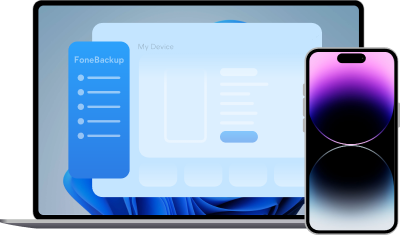Einfachste & Beste Methode: Programme auf neuen PC übertragen
Beim Wechsel auf einen neuen PC stellt sich oft die Herausforderung, installierte Programme und Daten ohne aufwendige Neuinstallation zu übertragen. Dieser Artikel zeigt Ihnen, wie Sie schnell und effizient Ihre Programme auf einen neuen PC übertragen
Warum ist das Übertragen von Programmen auf neuen PC wichtig?
Mit der Entwicklung der Technologie kommen immer mehr neue Computer auf den Markt, wodurch Nutzer eine größere Auswahl haben. Wenn ein Computer durch ein neues Gerät ersetzt wird, stellt sich die Frage, wie sich das Programme auf neuen PC übertragen lassen. Da auf dem alten Computer viele wichtige Programme und Daten gespeichert sind, hilft deren Übertragung auf einen neuen PC, Datenverlust und eine aufwendige Neuinstallation zu vermeiden. In diesem Fall ist es notwendig, die unter Windows 11 installierten Programme von alter Festplatte auf neuen PC zu übertragen.
Schritt für Schritt: Ihre Programme auf neuen PC übertragen
Der einfachste Weg, der alle installierten Programme von alter Festplatte auf neuen PC übertragen, ist die Verwendung der professionellen Drittanbietersoftware wie AOMEI Cloner, mit der Sie Ihre Ziele leicht erreichen können.
Mit der Klon-Funktion können Sie ganz einfach Ihre Programme von alter Festplatte auf neuen PC übertragen. Bevor Sie beginnen, müssen Sie AOMEI Festplatte Klonensoftware herunterladen.
- Prüfen Sie, ob beide Festplatten ordnungsgemäß funktionieren: Probleme mit einem der beiden Laufwerke führen dazu, dass der Klon fehlschlägt. Prüfen Sie daher, ob beide Laufwerke ordnungsgemäß funktionieren.
- Überprüfen Sie den belegten Speicherplatz und die Gesamtgröße der beiden Festplatten: Stellen Sie sicher, dass die Zielfestplatte größer als oder gleich groß wie den belegten Speicherplatz der Quellfestplatte ist. Vermeiden Sie, dass das Klonen aufgrund von unzureichendem Speicherplatz auf der neuen Festplatte fehlschlägt.
- Erstellen Sie ein System- oder Festplatten-Backup: Da die Möglichkeit eines Klonfehlers nicht ausgeschlossen werden kann, empfiehlt es sich, zum Schutz der Daten vorab ein System- oder Festplatten-Backup zu erstellen.
Laden Sie AOMEI Cloner herunter. Bitte installieren Sie diese Software auf Ihrem neuen PC, damit das Programm reibungslos übertragen werden kann. Entfernen Sie die alte Festplatte vom alten PC, schließen Sie sie an Ihren neuen PC an, und stellen Sie sicher, dass sie richtig erkannt wird.
Option 1. Über die Funktion „Festplattenklon“
Wenn die CPU auf dem neuen Computer mit der des alten kompatibel ist, können Sie auch die Festplattenklon-Funktion dieser Software wählen. Die detaillierten Schritte sind wie folgt:
Schritt 1. Wählen Sie Festplattenklon unter Registerkarte Klonen.
Schritt 2. Wählen Sie in diesem Fenster die Festplatte vom alten PC als Quellfestplatte aus, und klicken Sie auf „Weiter“.
Schritt 3. Wählen Sie die Festplatte für den neuen PC als Zielfestplatte und klicken Sie auf „Weiter“. Und klicken Sie auf „Ja“ im nächsten kleinen Fenster, um fortzufahren.
Schritt 4. Klicken Sie „Starten“.
Option 2. Über die Funktion „Systemklon“
Wenn Sie nur das System und die Software auf dem Laufwerk C klonen möchten, können Sie die Systemklon-Funktion verwenden, um nur Ihr System und die Software auf dem Laufwerk C zu klonen. Die Schritte sind wie folgt festgelegt:
Schritt 1. Starten Sie diese AOMEI Klonen Software, wählen Sie „Klonen“ und „Systemklon“ in der Reihenfolge.
Schritt 2. Es werden das Systemlaufwerkund andere bootbezogen Partitionen automatisch als Quelle ausgewählt. Daher müssen Sie nur eine andere Festplatte als Zielspeicherort auswählen und auf „Weiter“ klicken.
Schritt 3. Klicken Sie auf „Starten“, um den Fortschritt des Systemklons durchzuführen, wenn bei den gesamten Operationen kein Problem auftritt.
- ★Hinweis:
- Sektor-für-Sektor-Klon: Es werden alle Sektoren der Systempartition(en) geklont, auch wenn es sich um leere oder logisch schlechte Sektoren handelt. Wenn Sie auch die für das System reservierte Wiederherstellungspartition kopieren möchten, sollten Sie den Weg über Festplattenklon wählen und diese Option aktivieren, um sicherzugehen, dass sie auf dem neuen Laufwerk funktioniert.
- Wenn es sich bei dem Zieldatenträger um eine SSD handelt, können Sie in Schritt 3 die Option SSD ausrichten aktivieren, um die Lese- und Schreibgeschwindigkeit der SSD zu verbessern.
FAQs über Programme von altem PC auf neuen übertragen
Wie kann ich am besten Programme auf neuen PC übertragen?
Kann ich Programme übertragen, ohne sie neu zu installieren?
Fazit
Mit AOMEI Cloner wurden die Programme auf neuen PC übertragen, profitieren Nutzer von einer reibungslosen und sicheren Migration, ohne Datenverlust oder mühsame Neuinstallationen. Dank der benutzerfreundlichen Oberfläche und der leistungsstarken Klonfunktionen lässt sich der Umzug schnell und effizient durchführen. Zudem gewährleistet AOMEI Cloner, dass alle Programme, Einstellungen und Dateien in ihrer ursprünglichen Form erhalten bleiben, sodass der neue PC sofort einsatzbereit ist.